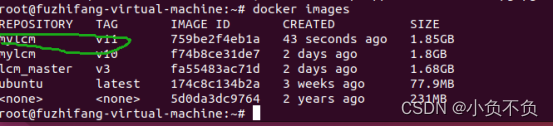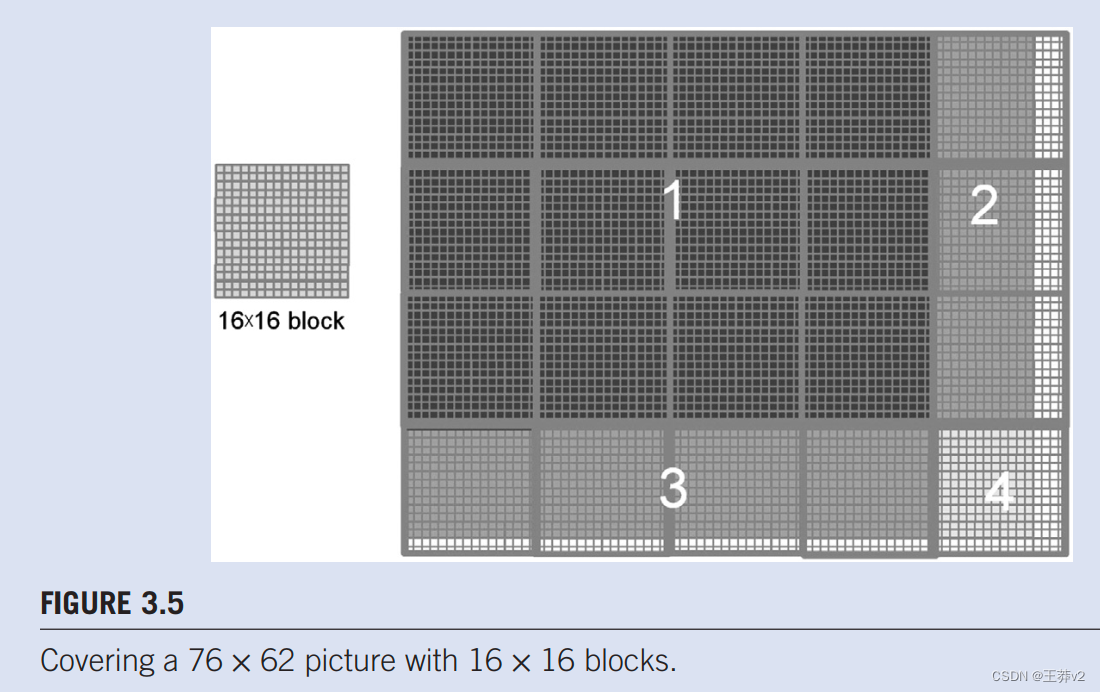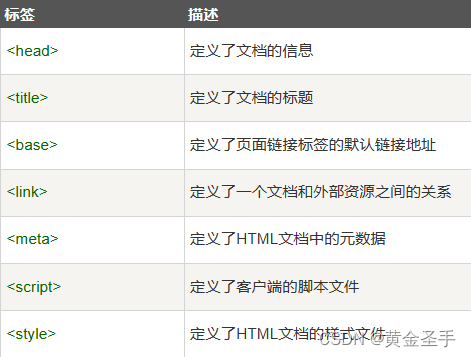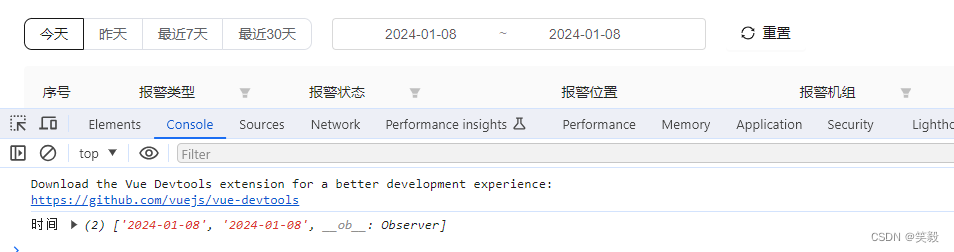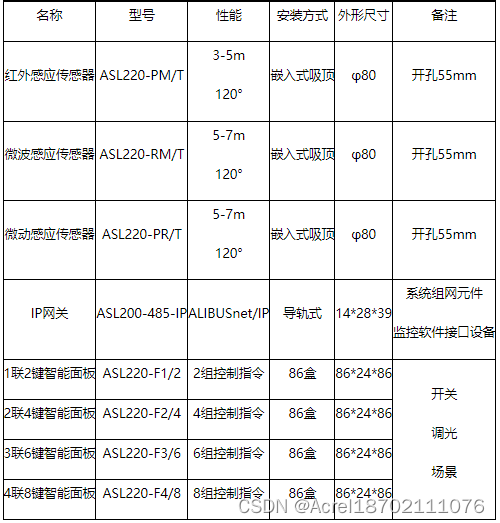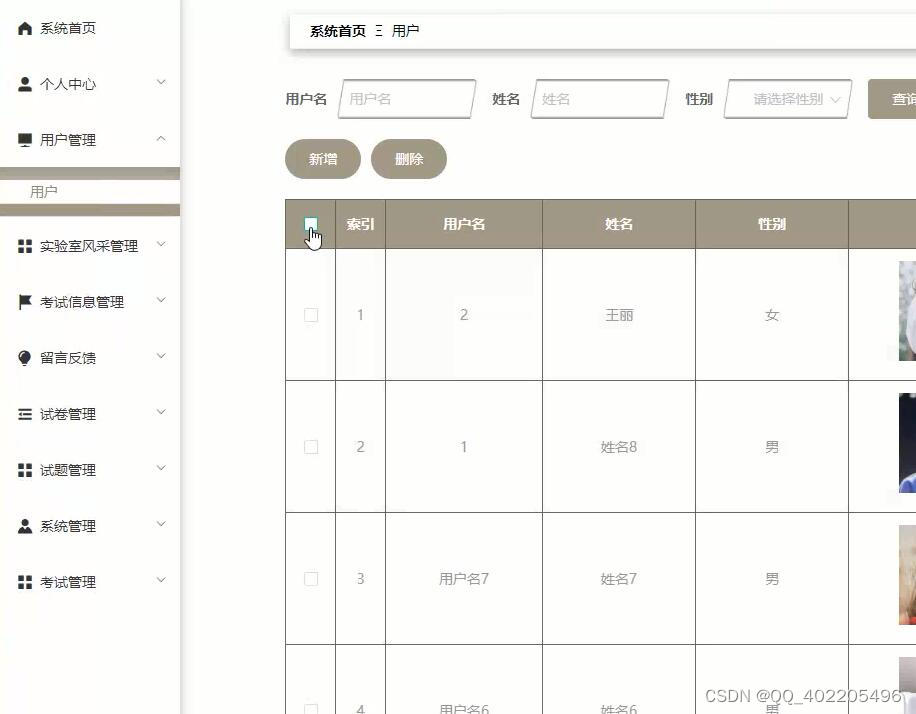前言:
在前面的文章中我们了解了Maven的作用,并在自己的电脑上安装配置好了Maven,也成功的在IDEA中添加了Maven,但是具体的实现还是有一些些小问题,那么接下来,我将带着大家对Java项目进行一次打包,系统的完成一次,并在途中解决一下会出现的问题.
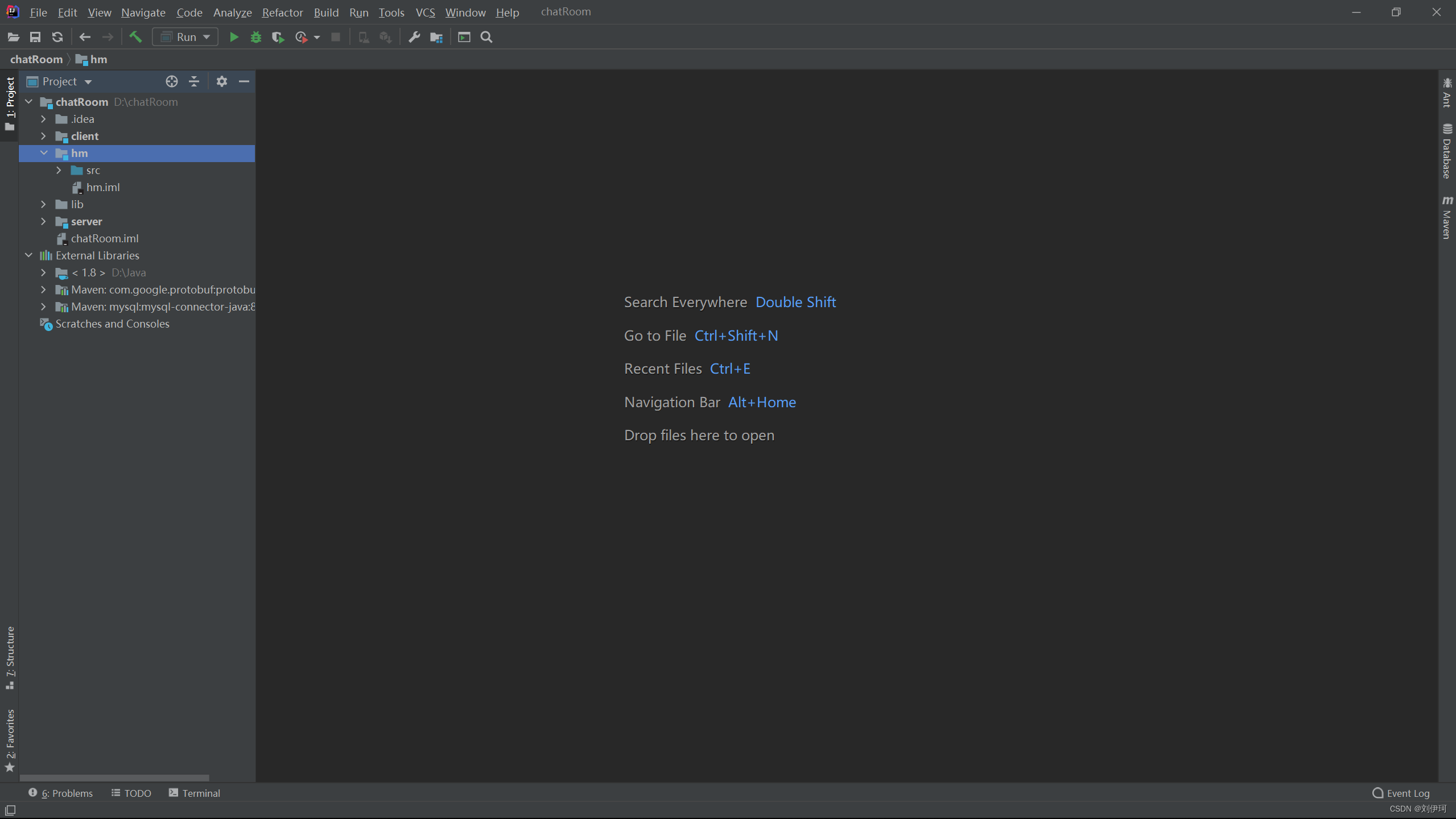 我以图片中选中的这个包为例,用Maven进行打包
我以图片中选中的这个包为例,用Maven进行打包

鼠标右击这个包,然后点击Add Framework Support...
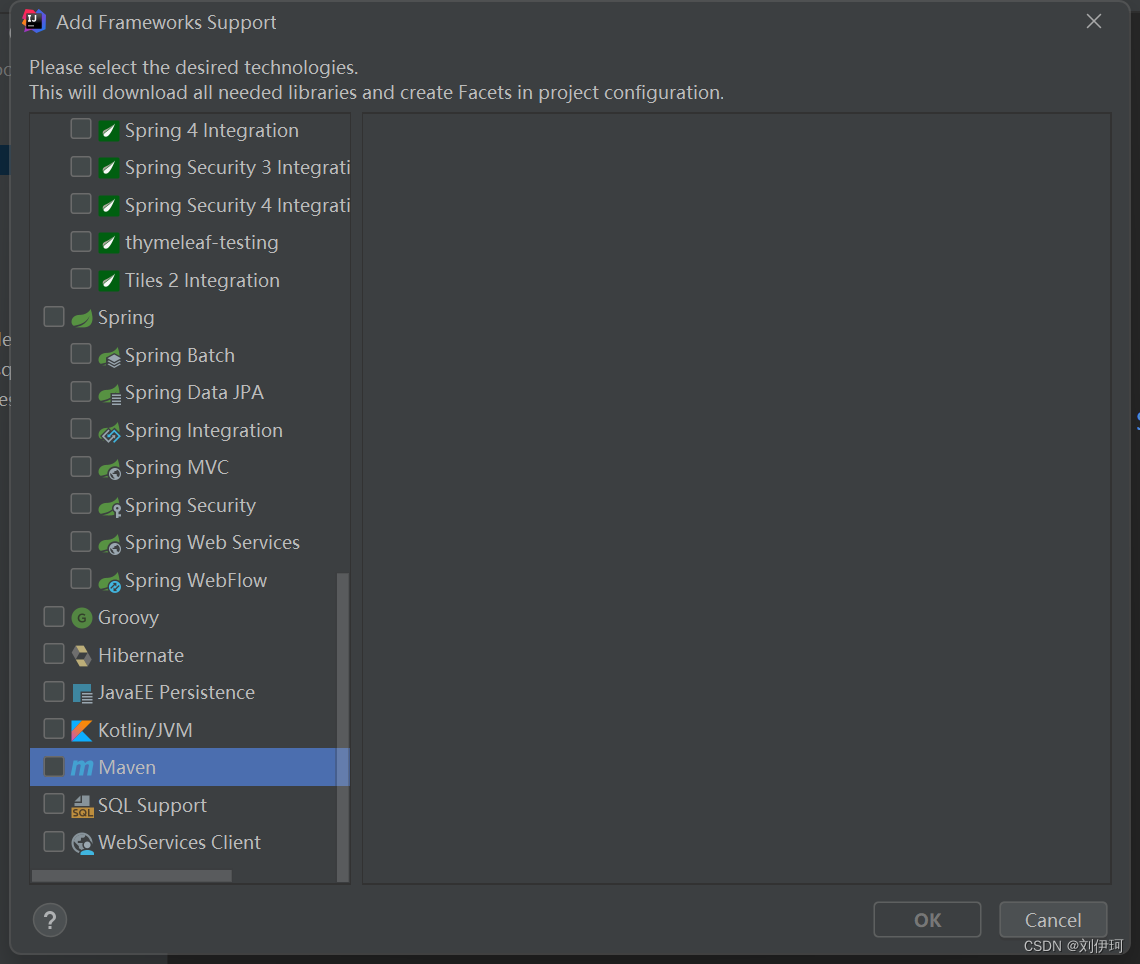
进入到这个窗口,左侧栏最底下找到Maven,勾选上后,OK确认
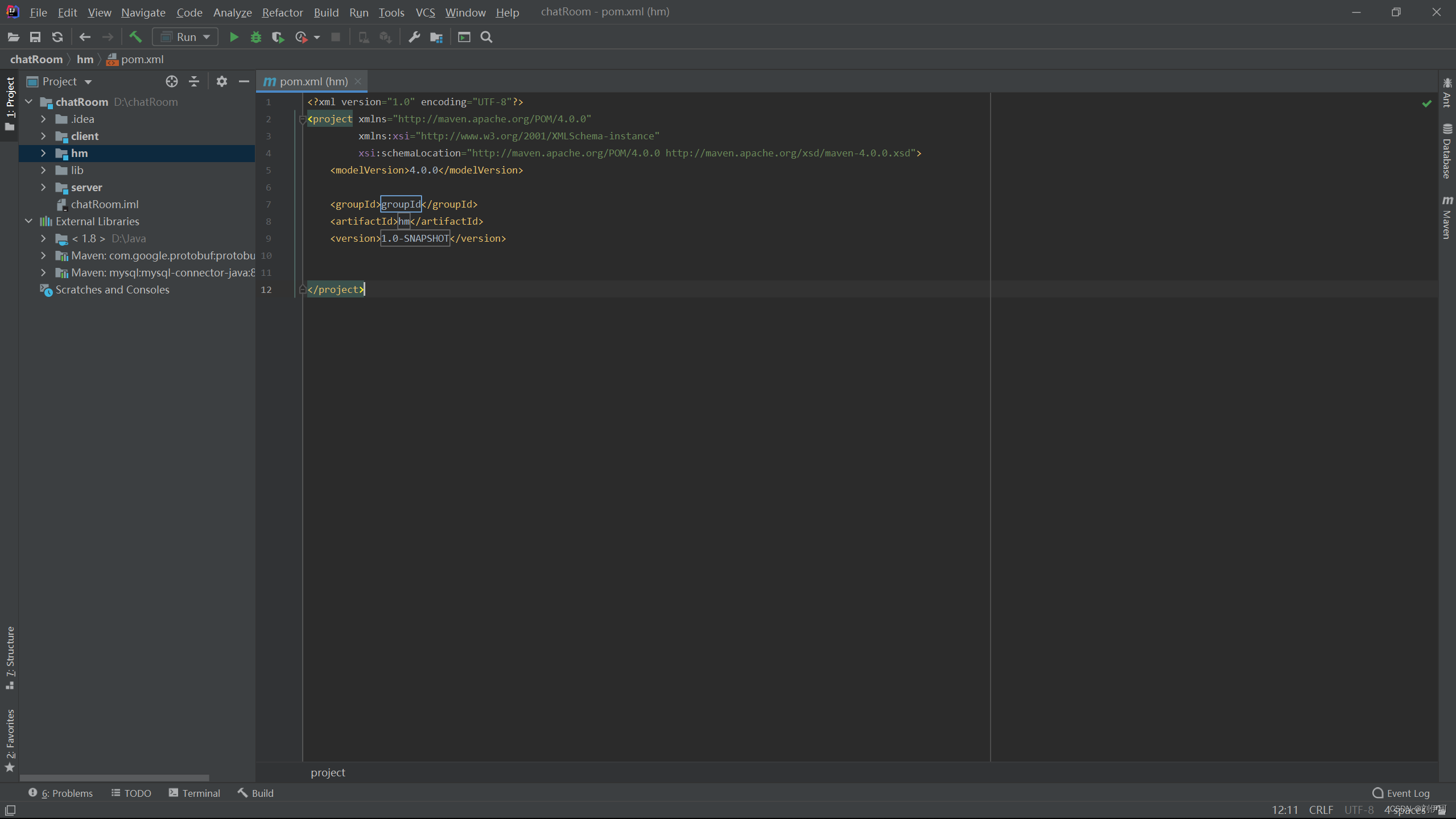
然后就会自动创建.xml的文件,你需要在其中添加一些标签,来为打包做准备

添加了两部分:一部分为设置Java源代码兼容性和编译器版本;一部分为打包的小程序(代码如下)
<properties>
<maven.compiler.source>1.8</maven.compiler.source> <!-- 设置 Java 源代码兼容性 -->
<maven.compiler.target>1.8</maven.compiler.target> <!-- 设置编译的目标 JVM 版本 -->
</properties><build>
<plugins>
<plugin>
<groupId>org.apache.maven.plugins</groupId>
<artifactId>maven-assembly-plugin</artifactId>
<configuration>
<descriptorRefs>
<!--给 jar 包起的别名-->
<descriptorRef>jar-with-dependencies</descriptorRef>
</descriptorRefs>
<archive>
<manifest>
<addClasspath>true</addClasspath>
<classpathPrefix>lib/</classpathPrefix>
<!--添加项目中主类-->
<mainClass>com.ffyc.chatrom.client.frame.Run</mainClass>
</manifest>
</archive>
</configuration>
<executions>
<execution>
<id>make-assembly</id>
<phase>package</phase>
<goals>
<goal>single</goal>
</goals>
</execution>
</executions>
</plugin>
</plugins>
</build>注意:在小程序中,需要你添加项目中主类(main函数)
如果你的这个代码中引用了其他的jar包,你还需要添加依赖信息(以MySQL为例)
<dependencies>
<!--mysql-->
<dependency>
<groupId>mysql</groupId>
<artifactId>mysql-connector-java</artifactId>
<version>8.0.16</version>
</dependency>
</dependencies>Maven 仓库官网(http://mvnrepository.com/)如下图所示: 在此官网就可以下载自己所需开发 jar 包
还有一件事:
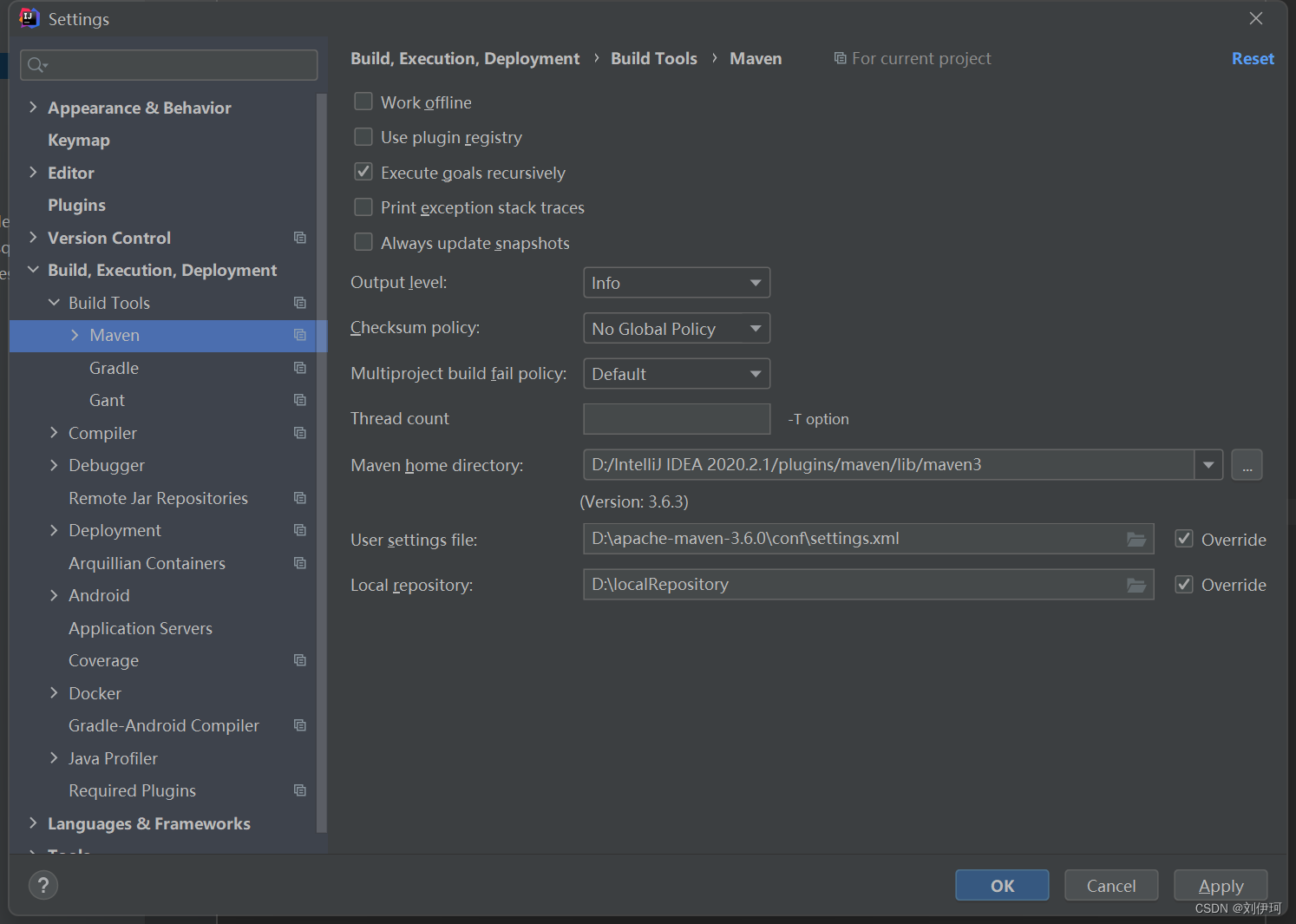
在你的settings中,按照图中所示找到位置,检查一下Maven home directory;User settings file;Local repository这三个是否配置好了(否则Maven在添加jar包会很慢很慢)

检查无误后,再点击这个按钮刷新(一般在页面的右上角)

注意你的右侧栏,Maven的指令在这里面,点击maven,就会出现状态栏

第一次打包就一次点击compile-->package即可(是双击哦,单击可不会运行)
之后如果对文件进行了修改,需要重新打包的话,就在这两步之前,双击clean即可
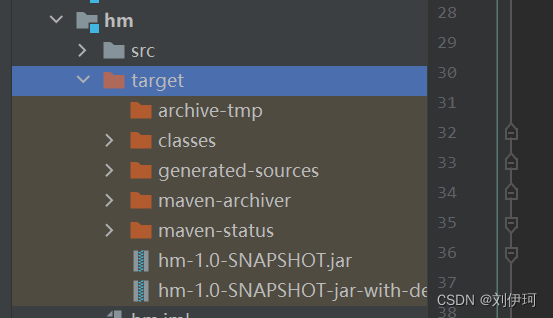
然后你要打包的这个包里面就会出现target文件夹,点击进去,底下有两个jar包,最底下的那个jar包就是你最终打的包,将这个jar包发送给你的朋友,即使他没有安装IDEA,也能运行这个程序了!(但是需要安装JDK哦,否则依旧是运行不了)
怎么运行呢?
桌面右击,打开终端,输入命令:java -jar 文件名.jar 即可运行
(别傻傻的把这么长的文件名输进去,你可是可以更改文件名的哦)
至此,Maven打包就讲解完毕啦!礼成!